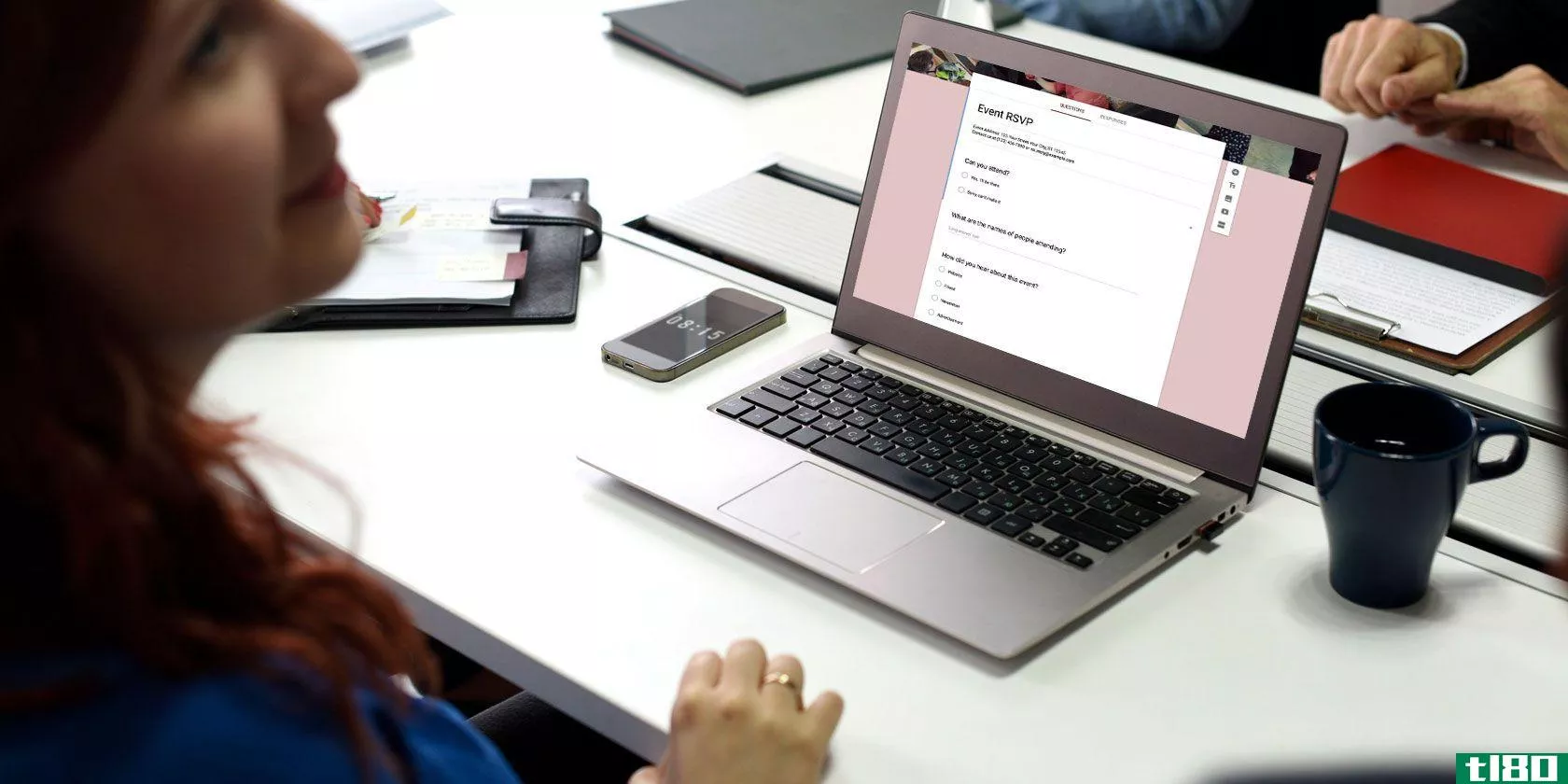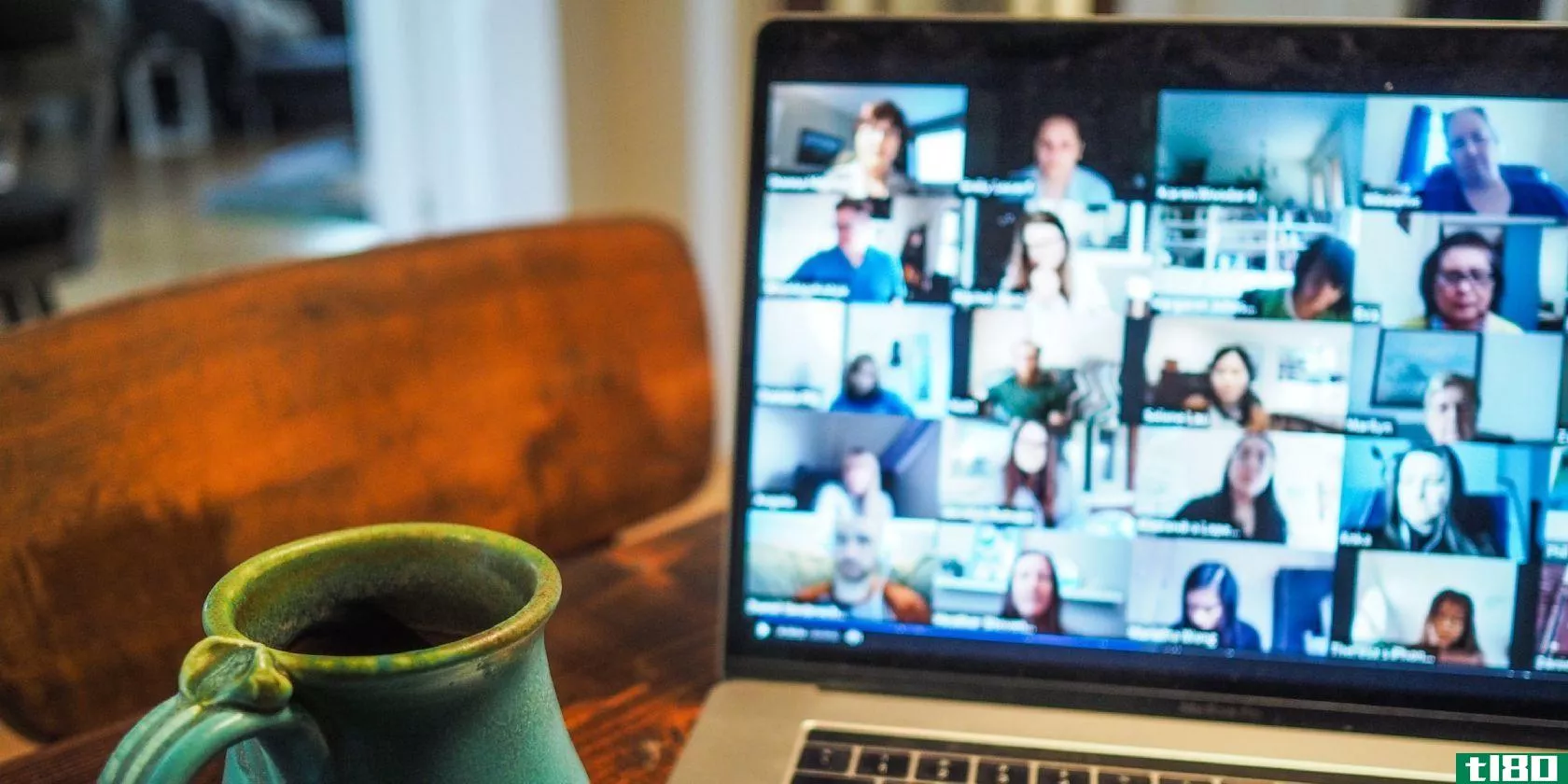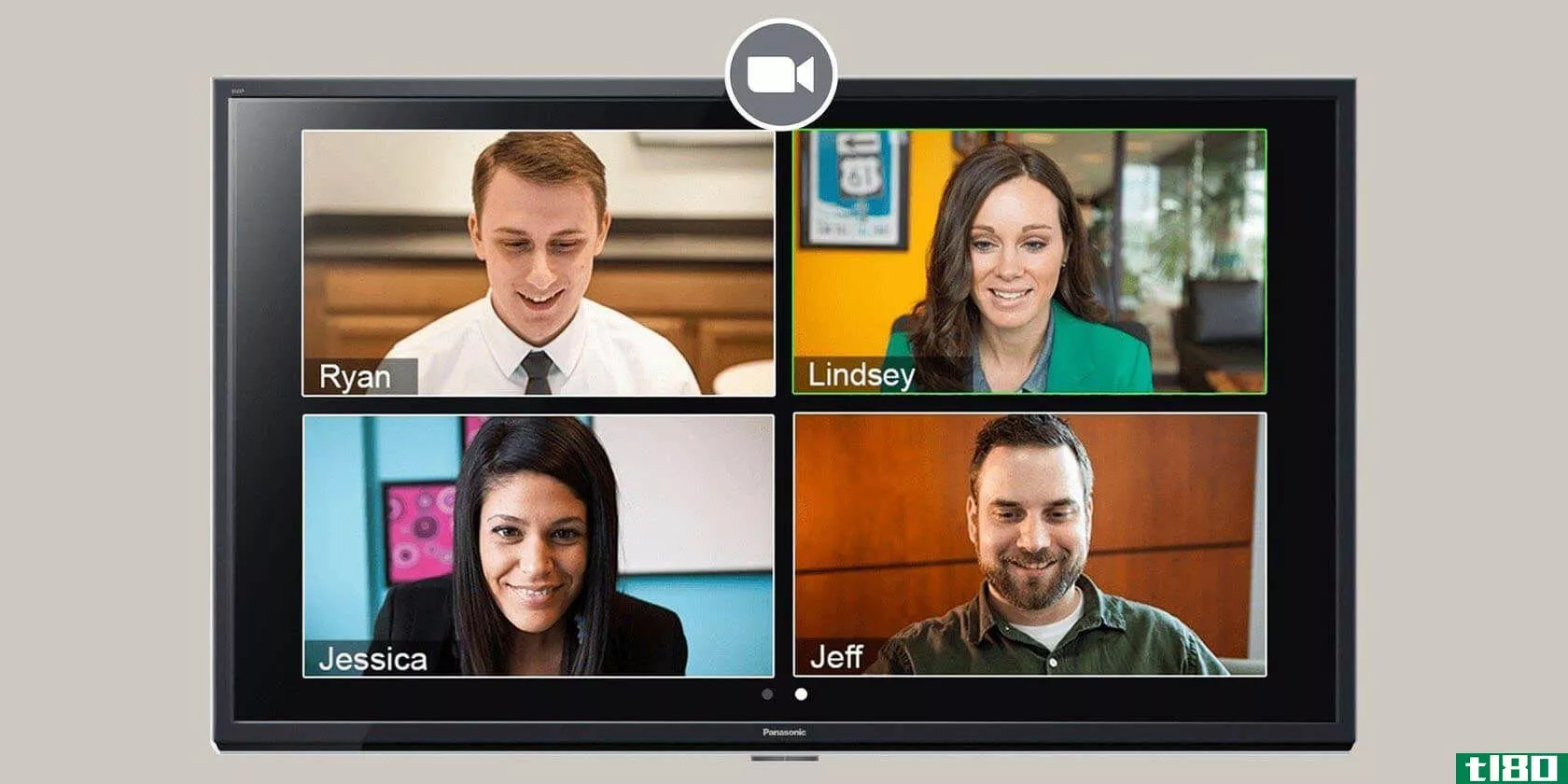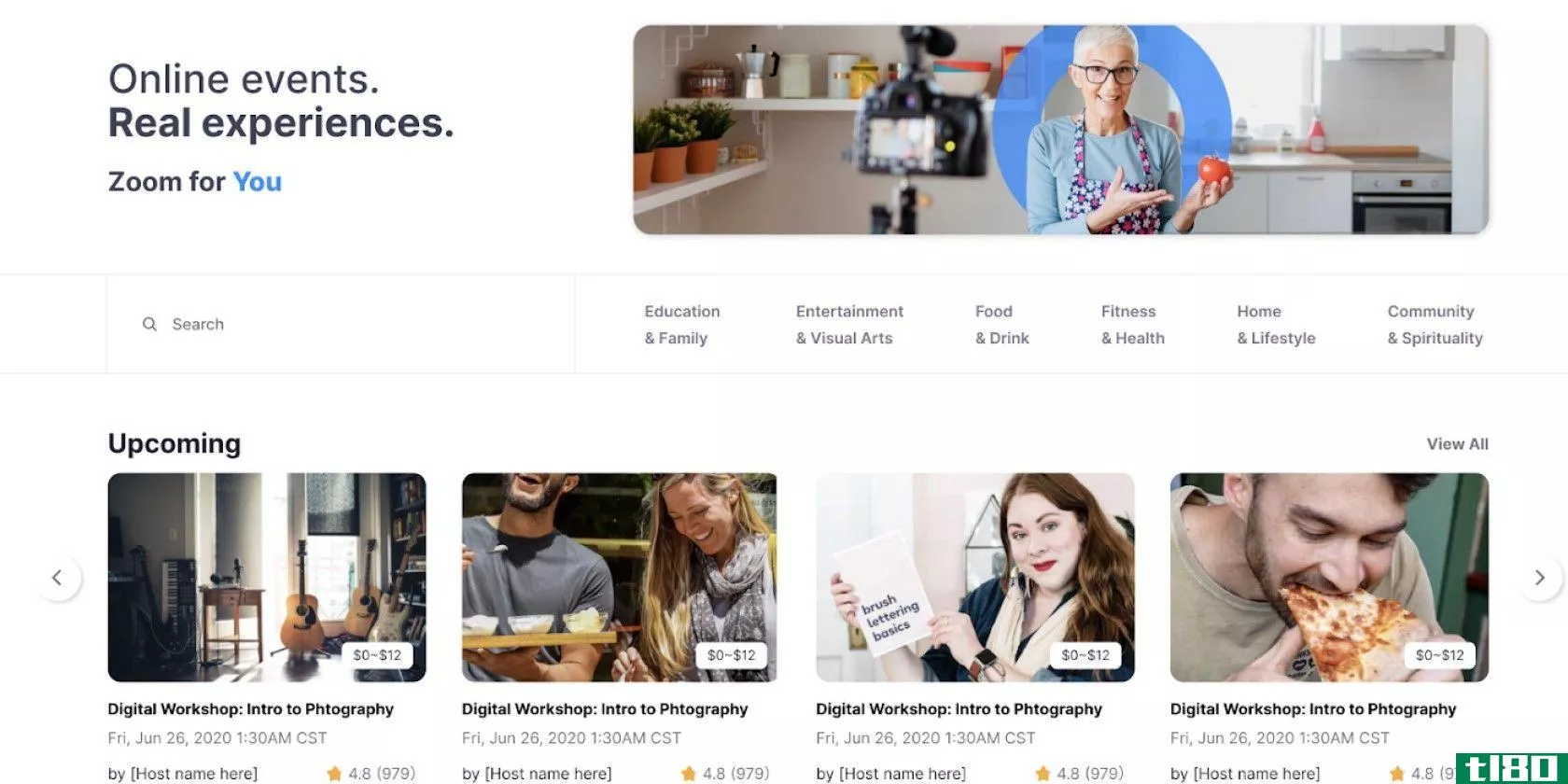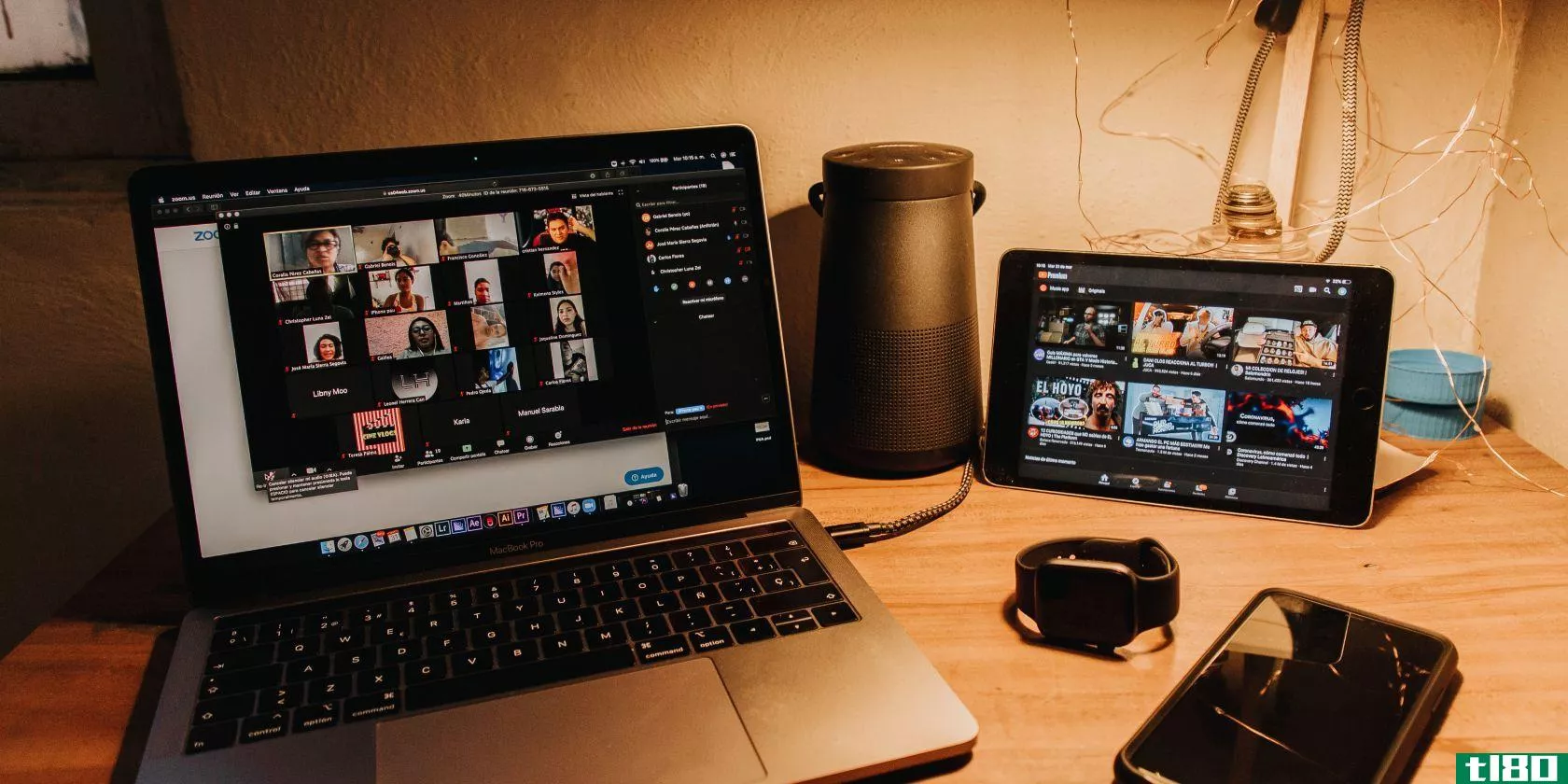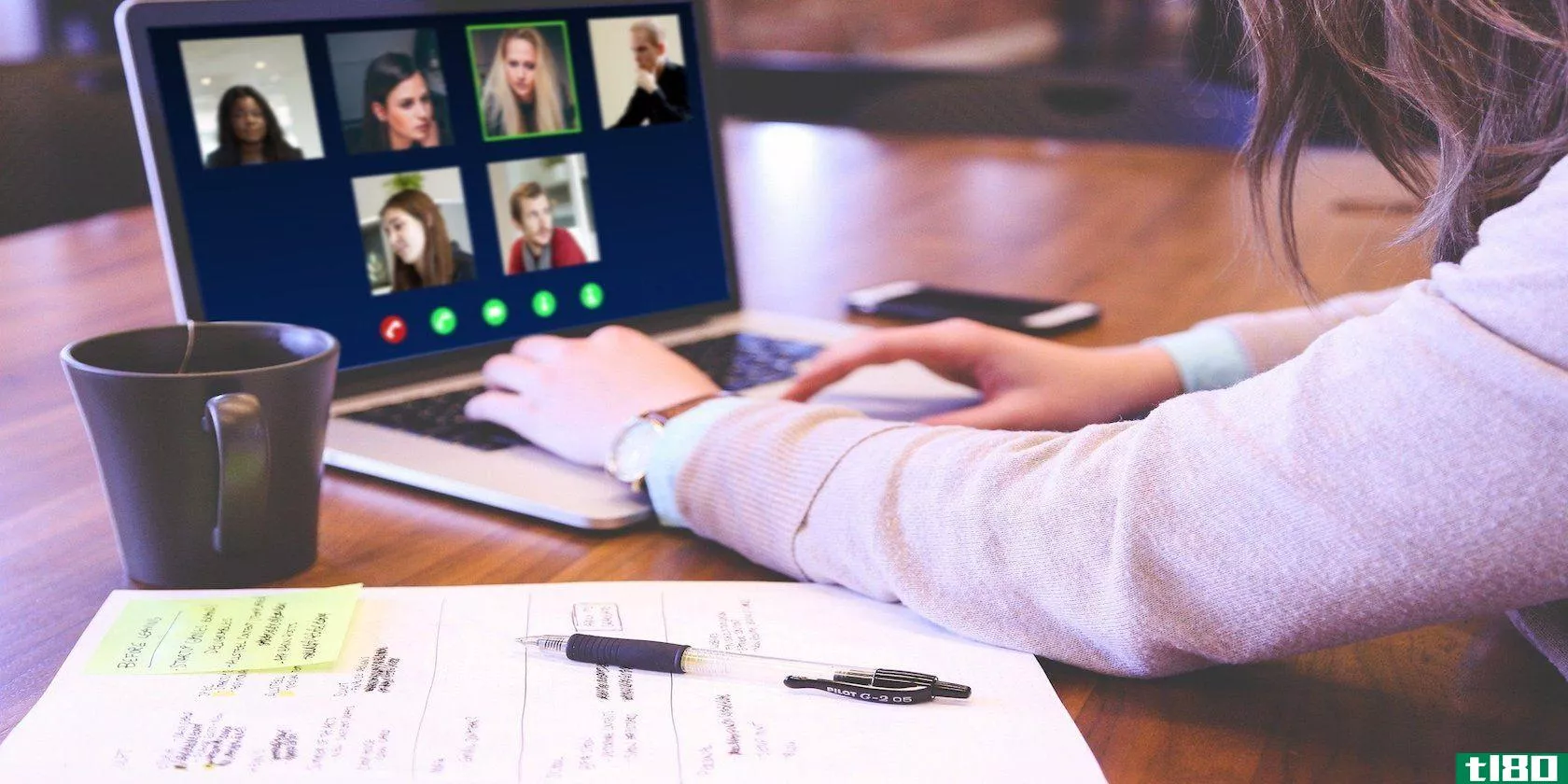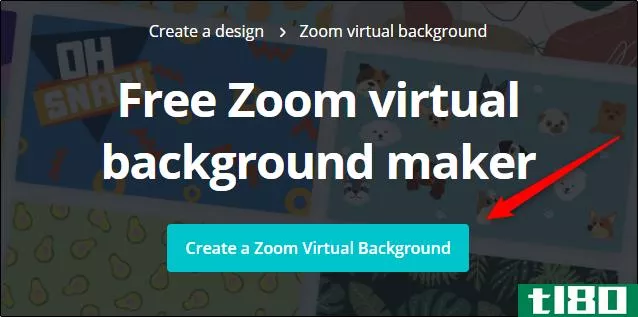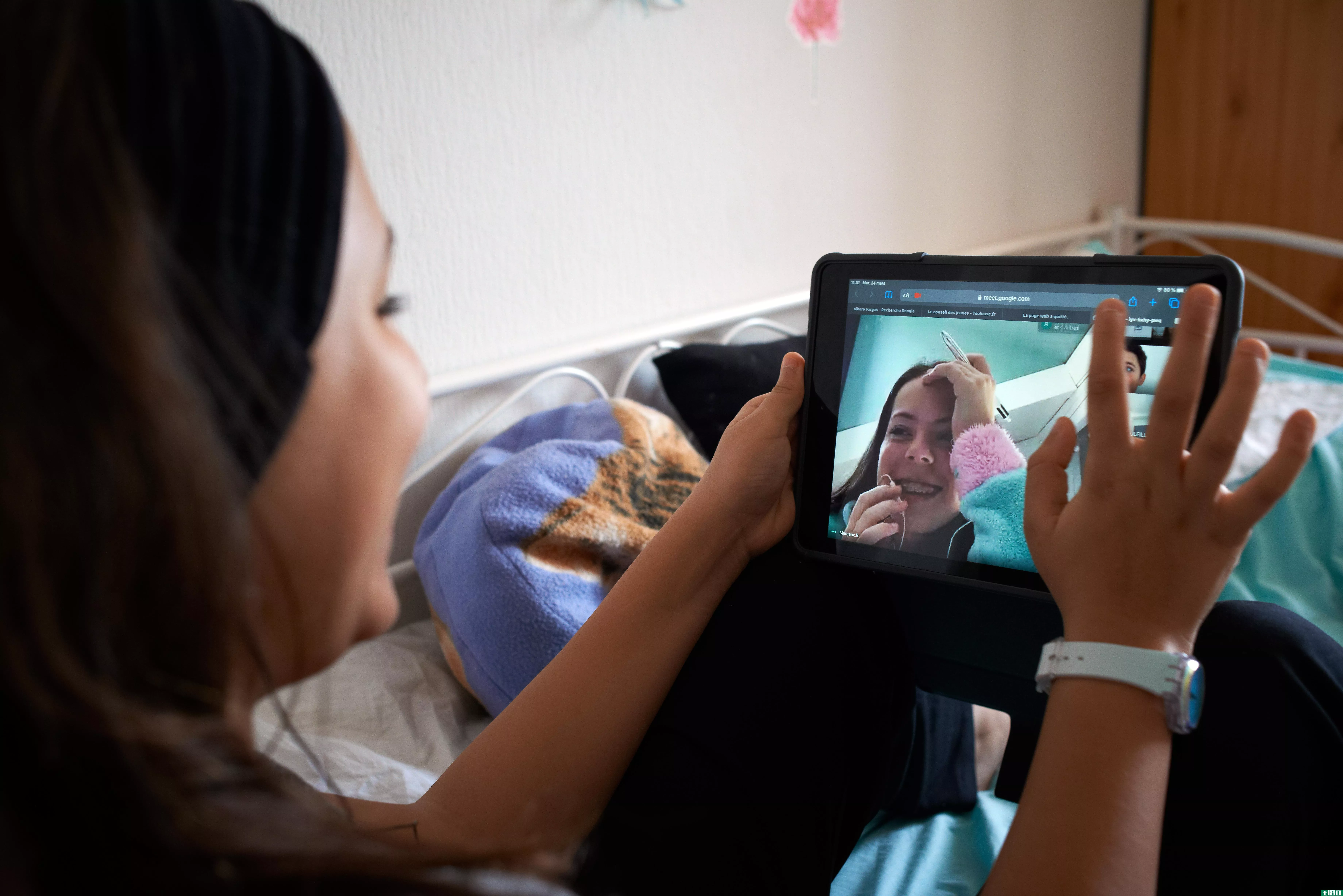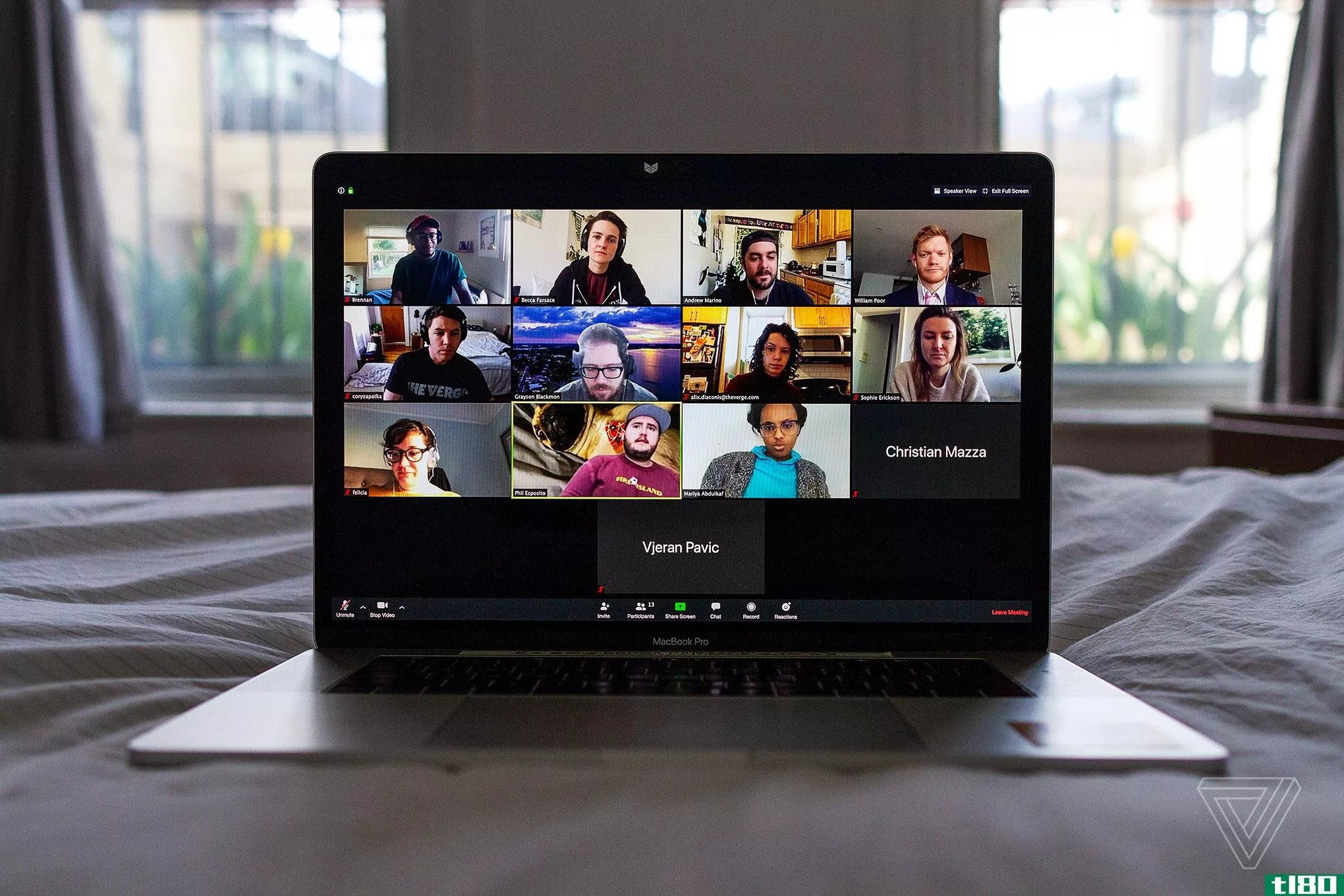5个视频会议和在线会议的自由缩放选项
每个人都想知道,“什么是最好的免费视频聊天应用程序?”答案是,最适合你的需要。下面是一些你应该使用的新的免费视频会议应用程序。
当你在远程工作和主持视频会议时,你需要它们对每个人来说都是易于设置、安全和快速的。无论是台式机还是**上的免费视频通话应用,你都会被宠坏。
Zoom和Skype始终是流行的选择。但它并非没有缺点。本指南可帮助您根据自己的需求选择其他视频聊天软件。
1.skype meet now(网络、android、ios):为所有人提供免费skype通话
长久以来,微软Skype一直是视频通话的黄金标准。但它总是会遇到诸如付费帐户、注册和安装应用程序等障碍。新的Skype Meeting Now是免费的,使任何人都可以轻松地加入Skype通话,即使没有帐户。
该网站最好通过桌面web浏览器使用,但您也可以通过Skype移动应用加入通话。Skype Meet Now具有团队会议功能,包括共享文件和联系人、安排通话、创建投票、录制视频和共享屏幕。
房间里的参与者还可以在文本中聊天,稍后搜索文本,以及相互录制和发送音频消息。事实上,Skype是一款功能齐全的聊天信息应用程序,可用于办公室讨论。
Skype Meet Now易于设置,对会议时间和参与者没有任何重大限制。另外,它已经存在了很长时间,被很多大公司使用,你可以放心,微软正在处理安全问题。
我们还将Zoom与完整版本的Skype进行了比较。
下载:Skype Meet Now for Android | iOS(免费)
2.zipcall(网络):不使用画中画和现场字幕注册
Zipcall是那些没有注册或安装的奇妙的呼叫应用程序之一。它完全适用于任何现代浏览器,无论是台式机还是移动设备。只要您有一个功能齐全的网络摄像头、麦克风和扬声器,您就可以在几秒钟内启动视频通话。
转到该网站,创建一个视频会议室,其中包含自动生成的链接或键入您自己的短语。您可以将麦克风静音、暂停网络摄像头、共享屏幕或在应用程序内的文本弹出窗口中聊天。
Zipcall在图片模式下有一个很酷的图片,在屏幕共享或有大量参与者时特别有用。由于它基于WebRTC,不需要服务器,因此该应用程序比其他许多应用程序更安全、更私密。
实时字幕功能需要Google Chrome,但在我们的测试中效果不佳。尽管如此,当它真的起作用时,看到口语立即被翻译成文本还是很酷的。对于语音中断的坏连接,它可能是一个有用的功能。
3.touchbase(网络):15分钟的会议,讨论主题并建立联系
远程工作有它的好处,但它缺乏您在office中建立的关系。此外,似乎“快速视频通话”的持续时间通常比与同事交谈几分钟来更新项目的时间还要长。Touchbase希望通过其方法解决这两个问题。
Touchbase是一款视频通话应用程序,只能在桌面浏览器上使用,这是添加“工作感觉”的第一步。你不能在做其他事情时在**上进行视频通话。
它还为视频通话增加了15分钟的时间限制(如果需要,可以延长5分钟,但想法是在15分钟内结束)。
在设置视频聊天之前,您还必须选择一个主题。写一个自定义的或从建议的主题中选择,如快速跟进、咖啡、每日团队站立会议等。
**人说,通过增加意图、主题和时间限制,你将不会有那些没完没了的漫无边际的电话。另外,其他团队成员可以决定是否加入该主题,这对于非正式对话尤其有用。
Touchbase一次最多允许10名参与者。您可以共享会议链接或发送谷歌日历邀请。视频通话本身就是一个参与者网格。唯一的稀疏功能是您可以静音通话或共享屏幕。
下载:Touchbase for Chrome(免费)
4.团队视频(网络):议程、非语言反应和游戏
视频仍处于测试阶段,但它已经发展成为最好的办公会议视频会议应用程序之一。它有许多功能,旨在使会议保持在正点,并解决常见的视频通话烦恼。
例如,每次会议都有一个带有议程的侧边栏,以使您了解重点。您还可以使用此侧边栏共享文件或添加链接。该窗格可作为共享记事本,供参与者添加会议记录或以文本形式记录任何重要讨论。
团队合作。视频增加了一种保持沉默和做出反应的绝妙方式。你可以发送表情符号,而不是有人总是加上“嗯”来表示他们正在倾听或同意。
使用键盘快捷键向上、向下、冲突、尊重和举手交谈。其他反应包括“我听不见你说话”,这是解决视频通话中最烦人问题的简单方法。
当您等待他人加入时,您可以在Team.Video中快速玩游戏。拼字游戏会给你六个字母,让你猜出所有你能用它拼出的单词。
除此之外,您还可以获得强大视频通话应用程序的所有常见功能。您可以共享屏幕、文本聊天、静音音频或禁用视频等。
通常情况下,免费版本允许您与最多七个人进行长达60分钟的会议。但目前,该应用程序最多可为15人提供无限时间。视频是与团队协作的最佳免费在线会议工具之一。
5.视频会议指南(web):比较表中的视频聊天应用程序功能
虽然这个列表谈到了一些新的或鲜为人知的免费视频聊天应用程序,但你仍然想考虑一些流行的。毕竟,它们更有可能包含您想要的功能。但是最好的视频聊天应用程序之间有什么区别呢?查看视频会议指南。
该网站在一张表格中列出了每一款流行视频通话应用程序的主要功能。您可以轻松地比较许多大牌,如Zoom、Webex、Hangouts、WhatsApp等。
该表告诉您免费和付费视频聊天应用程序、参与者和时间限制之间的区别,以及它可用于哪些平台。在快速浏览中,您还可以找到屏幕共享、录制、网格视图和加密等功能。
开发人员Paul Schriber创建了该网站,以快速找到最适合您需要的视频聊天应用程序。不幸的是,没有一个简单的过滤器可以按功能对列表进行排序。如果你想这样做,复制粘贴到一个标准的电子表格程序。
你试过见面吗?
虽然Zoom越来越受欢迎,但它的安全性也令人担忧。在讨论敏感工作信息时,您希望知道数据是安全的。
Jitsi Meet是Zoom最好的免费和安全替代方案之一。这个开源、无下载、无注册的视频会议应用程序对所有通话进行加密,并且不会将其存储在服务器上。
Subscribe to our newsletter
Join our newsletter for tech tips, reviews, free ebooks, and exclusive deals!
Click here to subscribe
- 发表于 2021-08-06 13:45
- 阅读 ( 164 )
- 分类:互联网
你可能感兴趣的文章
5个必要的rsvp表格工具,使会议顺利进行
...程序,而不是浪费那么多的时间和精力。带有调度程序的在线会议工具通常具有RSVP内置。 ...
- 发布于 2021-03-24 18:13
- 阅读 ( 445 )
如何通过缩放玩棋盘游戏
... 幸运的是,由于在线视频通话,你仍然可以玩棋盘游戏与朋友和家人。你只需要聪明点就行了。下面介绍如何通过简单地使用Zoom与朋友和家人玩棋盘游戏。 ...
- 发布于 2021-03-28 01:58
- 阅读 ( 223 )
5个缩放应用程序,让视频通话更精彩、更高效
...用程序可以消除背景噪音、录制和转录视频,以及匿名与会议中的其他参与者聊天。所有这些只会让变焦变得更好。 ...
- 发布于 2021-03-28 03:11
- 阅读 ( 231 )
升级到zoom pro有什么好处?
...许多应用程序允许您进行一对一的视频通话,以及专门为视频会议设计的应用程序。但是,Zoom提供了许多其他地方可能找不到的功能。 ...
- 发布于 2021-03-29 04:49
- 阅读 ( 384 )
缩放在线活动的市场
Zoom正致力于使其视频会议平台比以往任何时候都更具扩展性。它不仅推出了在线虚拟事件市场OnZoom,还引入了第三方应用程序集成,称为Zapps。 ...
- 发布于 2021-03-30 02:58
- 阅读 ( 158 )
9个常见的缩放通话问题以及解决方法
Zoom是一种视频会议工具,在2020年用户数量大幅上升。与任何此类程序一样,您有时可能会遇到问题。当你试图说话的时候,你最不想做的事就是与冻结的视频或回音的音频作斗争。 ...
- 发布于 2021-03-31 07:25
- 阅读 ( 409 )
skype vs.zoom:您应该使用哪个视频通话应用程序?
... 很长一段时间以来,Skype一直是事实上的视频会议应用程序,特别是由于它的免费计划和缺乏竞争。不过,从2020年的COVID-19流感大流行开始,Zoom已经成为一个重要的竞争对手。 ...
- 发布于 2021-03-31 07:31
- 阅读 ( 506 )
如何为缩放会议启用与会者注册
Zoom为用户提供了要求与会者注册Zoom会议的选项。你可以询问诸如姓名和电子邮件之类的问题,并设置自定义问题。这也提高了会议的安全性。下面介绍如何为缩放会议启用与会者注册。 不过,在我们开始之前,这里有一些注...
- 发布于 2021-04-02 02:14
- 阅读 ( 159 )
如何在zoom会议中创建投票
创建投票是从会议中收集参与者反馈的好方法。Zoom允许您创建多项选择或单答案投票,甚至可以查看实况结果。下面介绍如何为Zoom会议创建投票。 在开始之前,为Zoom会议创建投票有几个要求。首先,您(主机)需要是一个授...
- 发布于 2021-04-02 02:58
- 阅读 ( 355 )
如何创建自定义缩放背景
...缩放背景,但不是所有人都有这样的天赋。幸运的是,有在线应用程序在您的处置,需要很少或没有经验使用。另外,其中大部分是免费的。 相关:如何设置缩放会议 我们将使用Canva。它非常容易使用,有一个免费的计划,提...
- 发布于 2021-04-02 03:18
- 阅读 ( 318 )